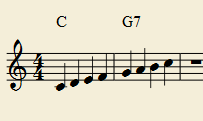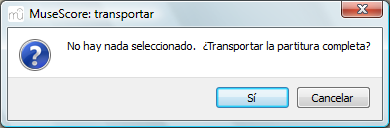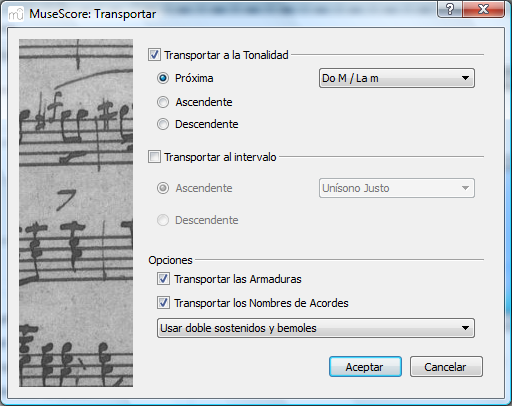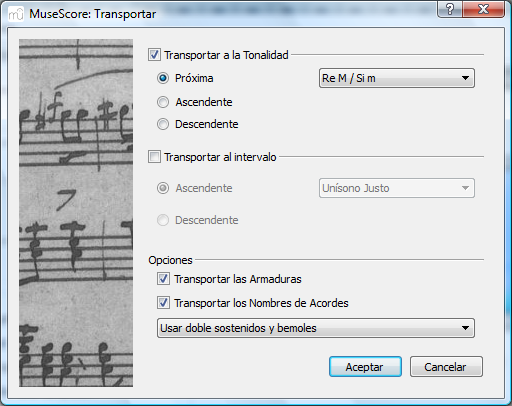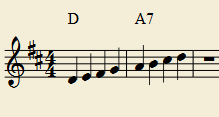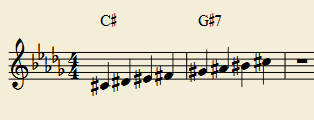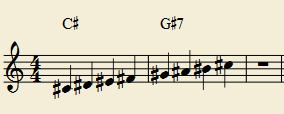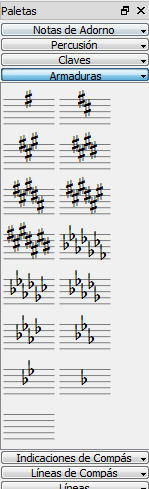Objetivo: dada una escala en forma absoluta, ser capaz de expresarla relativamente y viceversa.
Objetivo: dada una escala en forma absoluta, ser capaz de expresarla relativamente y viceversa.
A la hora de aprender una determinada escala conviene que hagamos el esfuerzo en aprender tanto su fórmula absoluta como la relativa. El proceso de interiorización será mucho más rápido cuando contemplemos la escala desde ambas perspectivas, como veremos.
Propongo para hoy una serie de ejercicios de conversión: dada la fórmula absoluta calcularemos la relativa y, al contrario, partiendo de la fórmula relativa determinaremos la absoluta.
Ejercicio 1
La escala Lidia tiene por fórmula absoluta:
T – T – T – S – T – T – S
¿Cuál es su fórmula relativa?
Seguiremos el siguiente procedimiento:
1) Calcularemos las notas partiendo de Do como tónica.
2) Compararemos las notas resultantes con la escala de Do mayor.
Comenzamos por el primer paso (si tienes problemas calculando tonos y semitonos, revisa los primeros artículos de la categoría Teoría Musical):
Do + T = Re
Re + T = Mi
Mi + T = Fa#
Fa# + S = Sol
Sol + T = La
La + T = Si
Si + S = Do –> Tendríamos un problema si no hubiéramos terminado nuevamente en Do
Comparemos ahora ambas escalas:
Do mayor –> Do – Re – Mi – Fa – Sol – La – Si
Do lidia –> Do – Re – Mi – Fa# – Sol – La – Si
Todas las notas son idénticas, a excepción del cuarto grado, que está sostenido.
La fórmula relativa es, por lo tanto:
Lidia –> 1 – 2 – 3 – #4 – 5 – 6 – 7
Ejercicio 2
La escala menor armónica tiene por fórmula absoluta
T – S – T – T – S – X – S
Determinar la fórmula relativa.
Calculemos las notas partiendo desde Do. Ten en cuenta que con la X estoy designando un intervalo de tono y medio (tres semitonos).
Do + T = Re
Re + S = Mib
Mib + T = Fa
Fa + T = Sol
Sol + S = Lab
Lab + X = Si
Si + S = Do
Comparamos Do mayor con Do menor armónica:
Do mayor –> Do – Re – Mi – Fa – Sol – La – Si
Do menor armónica –> Do – Re – Mib – Fa – Sol – Lab – Si
Todo igual a excepción del tercer y sexto grado, que son bemoles.
Menor armónica –> 1 – 2 – b3 – 4 – 5 – b6 – 7
La operación inversa tampoco entraña ningún misterio.
Ejercicio 3
La escala mixolidia tiene por fórmula relativa
1 – 2 – 3 – 4 – 5 – 6 – b7
¿Cuál es su expresión absoluta?
El procedimiento es el contrario del anterior:
1) Calcularemos las notas comparando la escala con Do mayor.
2) Determinaremos a mano la distancia entre cada nota y la siguiente.
Puesto que sabemos la fórmula relativa, las notas de la escala con tónica en Do son inmediatas:
Do mixolidia –> Do – Re – Mi – Fa – Sol – La – Sib
Observa que hemos hecho bemol el séptimo grado.
Las distancias entre cada par de notas consecutivas son:
Do – Re –> T
Re – Mi –> T
Mi – Fa –> S
Fa – Sol –> T
Sol – La –> T
La – Sib –> S
y, para cerrar, la distancia de la vuelta a Do
Sib – Do –> T
Recopilamos todas esas distancias, obteniendo la fórmula absoluta de la escala mixolidia:
Mixolidia –> T – T – S – T – T – S – T
Ejercicio 4
La escala Dórica b2 tiene por fórmula relativa
Dórica b2 –> 1 – b2 – b3 – 4 – 5 – 6 – b7
¿Cuál es la fórmula absoluta?
Utilizando la fórmula, la escala Do dórica b2 es:
Do dórica b2 –> Do – Reb – Mib – Fa – Sol – La – Sib
Calculemos las distancias:
Do – Reb –> S
Reb – Mib –> T
Mib – Fa –> T
Fa – Sol –> T
Sol – La –> T
La -Sib –> S
Sib – Do –> T
Dórica b2 –> S – T – T – T – T – S – T
Aritmética simple.
Asegúrate de comprender estos ejemplos, te ayudarán a seguir sin problemas la exposición sistemática de escalas que comenzaremos en breve.
Javier Montero Gabarró
Escalas: pasar de la fórmula absoluta a la relativa y viceversa
El texto de este artículo se encuentra sometido a una licencia Creative Commons del tipo CC-BY-NC-ND (reconocimiento, no comercial, sin obra derivada, 3.0 unported)
El Club del Autodidacta
Índice completo de artículos sobre armonía.